win10录像怎么开 WIN10系统电脑摄像头录像或拍照的操作步骤
更新时间:2023-10-17 10:00:56作者:xiaoliu
win10录像怎么开,在如今数字化的时代,电脑摄像头已经成为了我们日常生活中必不可少的工具之一,WIN10系统的电脑摄像头功能更是强大,除了视频通话外,还可以进行录像和拍照。对于想要利用WIN10系统电脑摄像头进行录像或拍照的用户来说,如何操作呢?下面我们来详细了解一下WIN10系统电脑摄像头录像和拍照的操作步骤。
具体方法:
1.首先我们要确保电脑的摄像头功能是允许被使用的,否则再怎么操作都无法正常打开。点击设置界面当中的【隐私】模块。
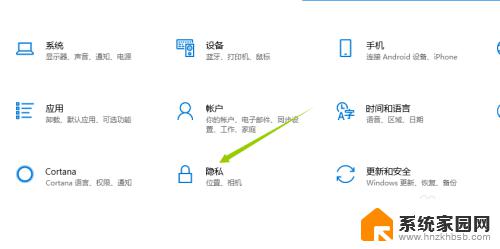
2.接着,进入到隐私页面。选择到分类栏中的相机,确保右侧页面中的相机开关保持打开状态,这样,摄像头就被允许打开了。
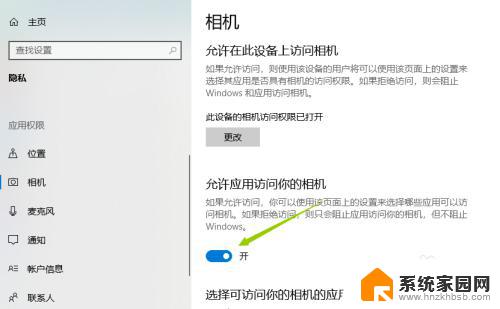
3.接下来,就是启动摄像头功能了。点击电脑桌面左下角的菜单按钮,找到X开通的分类,点击其中的相机。
当然也可直接同时按下键盘WIN+S,通过搜索相机关键字来快速打开此功能。
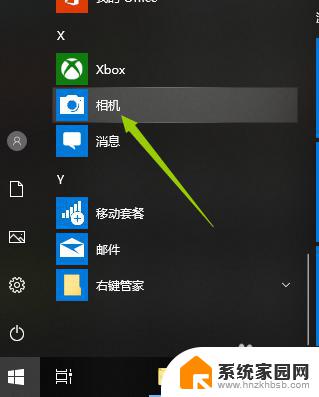
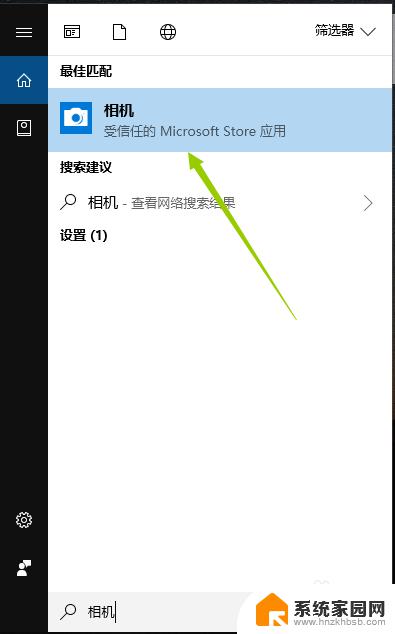
4.开启相机后,如果是笔记本的话,上方的摄像头灯会亮起,表示摄像头进入工作状态。同时电脑上也会打开相机的窗口。
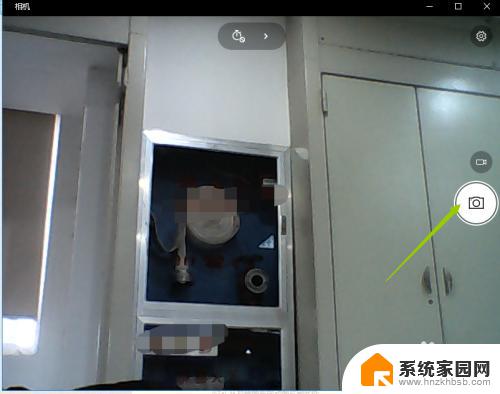
5.默认开启的拍照模式,若是需要录制视频,则点击右侧的摄像机图标按钮,点击后即可开始录制。
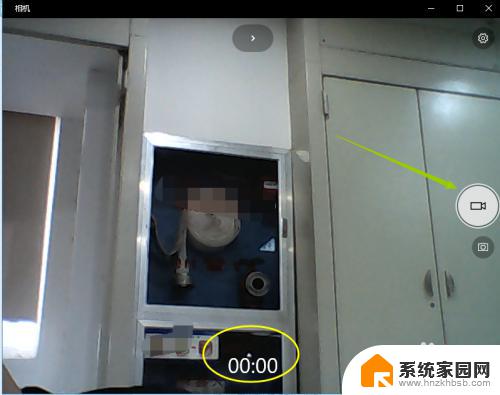
6.也可以设置拍照以及录视频的模式,具体设置成多少就看个人需要了。
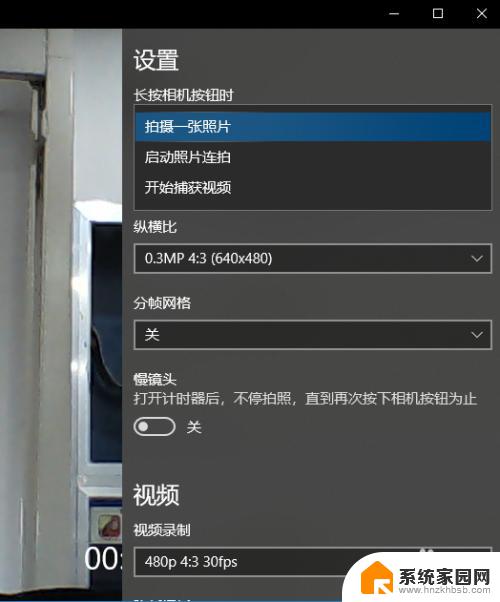
以上就是Win10录像开启的全部内容,如果您遇到此类问题,可以按照小编的方法进行解决,希望这篇文章能对您有所帮助。
win10录像怎么开 WIN10系统电脑摄像头录像或拍照的操作步骤相关教程
- 打开电脑摄像头是黑屏 win10系统电脑摄像头黑屏怎么办
- 摄像头电脑win10 Win10摄像头无法打开或显示黑屏的解决方案
- 电脑usb摄像头怎么打开 Win10外置usb摄像头打不开怎么办
- win10开启电脑摄像头 Win10怎么检测摄像头
- 如何检测电脑摄像头 win10系统摄像头是否可用
- win10摄像头测试 win10系统如何测试摄像头功能
- 台式前置摄像头 win10如何打开前置摄像头
- 如何测试电脑的摄像头 Windows10如何检测摄像头是否可用
- 电脑usb口摄像头 Win10外置usb摄像头如何启用
- usb摄像头 电脑 Win10如何连接外置usb摄像头
- 电脑网络连上但是不能上网 Win10连接网络显示无法连接但能上网的解决方法
- win10无线网密码怎么看 Win10系统如何查看已连接WiFi密码
- win10开始屏幕图标点击没反应 电脑桌面图标点击无反应
- 蓝牙耳机如何配对电脑 win10笔记本电脑蓝牙耳机配对方法
- win10如何打开windows update 怎样设置win10自动更新功能
- 需要系统管理员权限才能删除 Win10删除文件需要管理员权限怎么办
win10系统教程推荐
- 1 win10和win7怎样共享文件夹 Win10局域网共享问题彻底解决方法
- 2 win10设置桌面图标显示 win10桌面图标显示不全
- 3 电脑怎么看fps值 Win10怎么打开游戏fps显示
- 4 笔记本电脑声音驱动 Win10声卡驱动丢失怎么办
- 5 windows查看激活时间 win10系统激活时间怎么看
- 6 点键盘出现各种窗口 如何解决Win10按键盘弹出意外窗口问题
- 7 电脑屏保在哪里调整 Win10屏保设置教程
- 8 电脑连接外部显示器设置 win10笔记本连接外置显示器方法
- 9 win10右键开始菜单没反应 win10开始按钮右键点击没有反应怎么修复
- 10 win10添加中文简体美式键盘 Win10中文输入法添加美式键盘步骤